データ入稿について
入稿するデータ形式について
Adobe Illustratorで作成されたデータ(拡張子が「.ai」)をご入稿ください。
また、PDFやjpeg、スクリーンショット等の出力見本も併せてご提出ください。
データ入稿方法・手順
①入稿データの作成時の注意点を参考に、
Adobe Illustratorにて、入稿データを作成してください。
また、見本PDFもご用意ください。
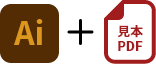
②完成したデータと出力見本を弊社にお送りください。
【送付方法】
問合わせフォーム
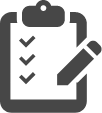
本サイトの問い合わせフォームに
ファイルを添付しお送りください。
(1ファイル5MGまで最大3ファイル)
メール送信
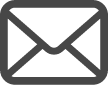
こちらのメールアドレスにデータをお送りください。(15MB)mail:info@katacle.com
ファイル転送サービス
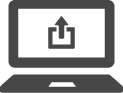
ファイルサイズが大きい場合は、各種ファイル転送サービスをご利用ください。
※主なファイル転送サービスギガファイル便(容量無制限、1ファイル200GBまで)
firestorage(1回2GBまで)
メディア送付

CD、DVD、USB等のメディアに
入稿データを入れて送付してください。
※データのコピーは必ずお手元で保管下さい。
③入稿頂いたデータを確認し、印刷・型抜き加工を行わせていただきます。
データに不備がある場合は、データを修正いただき再入稿となる場合がございます。
入稿データの作成時の注意点
「CMYKカラー」を選んでからデザインを行ってください。
操作方法
「ファイル」
「ドキュメントのカラーモード」
「CMYKカラー」
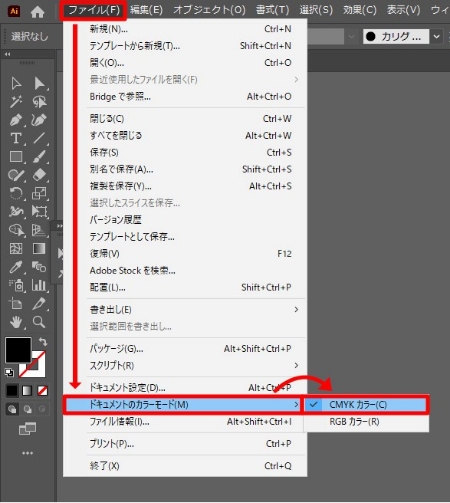
CMYKカラーと特色の混在がないか確認してください。
※CMYKカラーで印刷をする場合
操作方法.01
「ウィンドウ」
「分版プレビュー」
で分版プレビューを表示する。
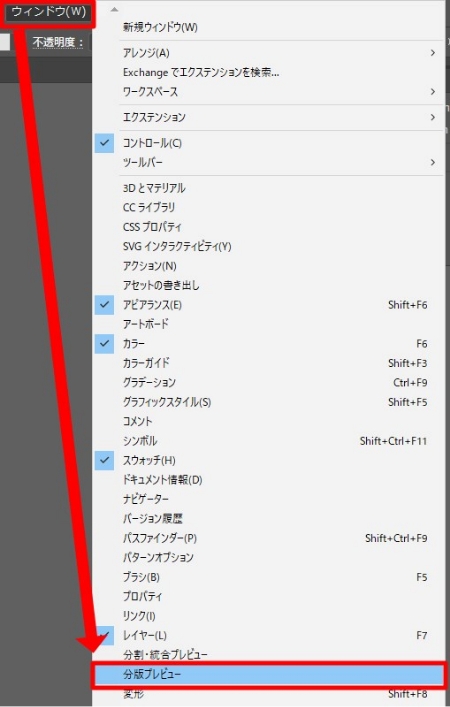
操作方法.02
分版プレビューの上部にある
「オーバープリントプレビュー」と下部にある
「使用されている特色のみを表示」
にチェックを入れる。
「CMYK」「シアン」「マゼンタ」「イエロー」「ブラック」
のみ表示されていればOK
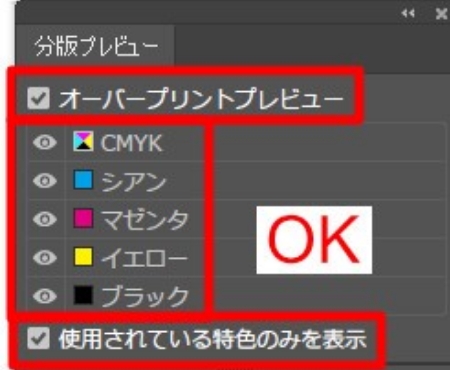
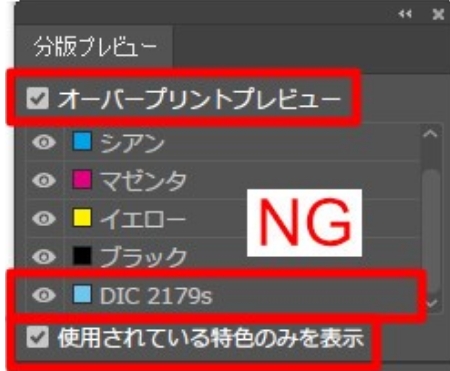
※特色で印刷をする場合
操作方法.01
「ウィンドウ」
「ドキュメント情報」
でドキュメント情報を表示する。
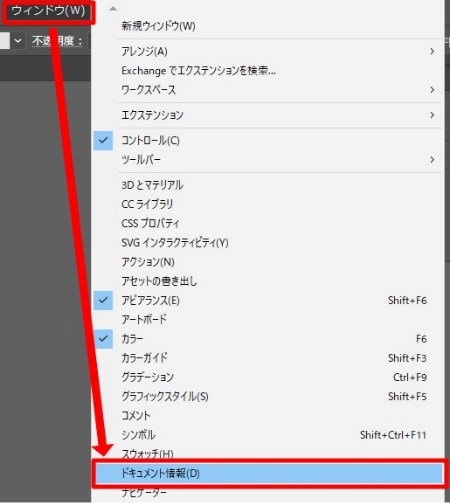
操作方法.02
ドキュメント情報右上のメニューで、
「選択内容のみ」のチェックを外して
「オブジェクト」を選択。
「CMYKオブジェクト:なし」
「特色オブジェクト:数字」と表示されればOK。
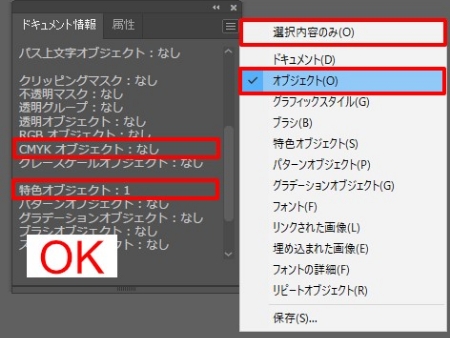
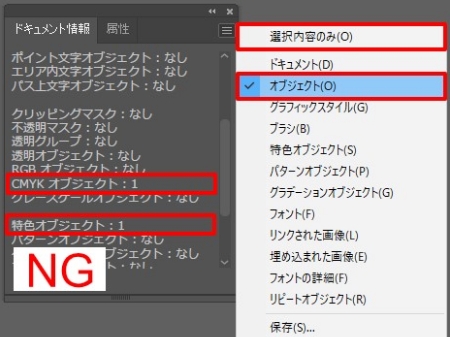
文字は全てアウトライン化してください。
操作方法.01
「オブジェクト」
「全てのロックを解除」で、
ロックを解除する
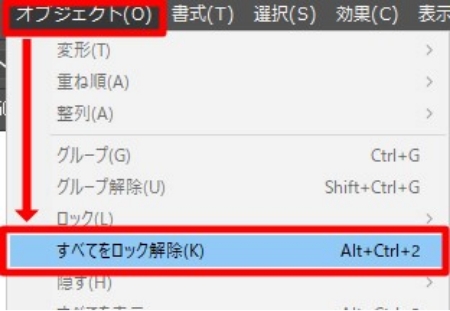
操作方法.02
「選択」
「全てを選択」
「書式」
「アウトラインを作成」
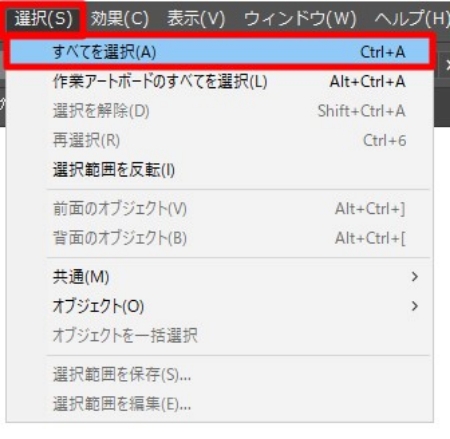
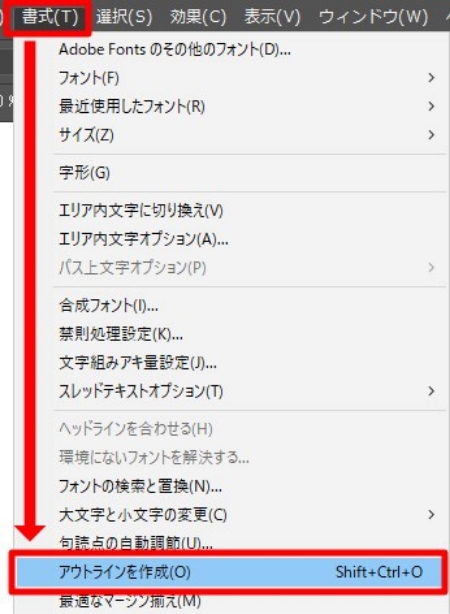
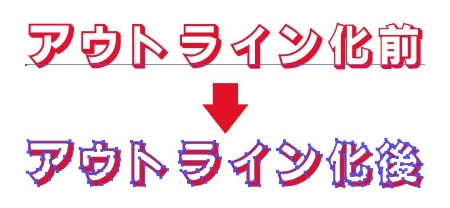
塗り足しは、仕上がり線(断裁線)よりも
最低3mm以上外側まで広げて作成してください。
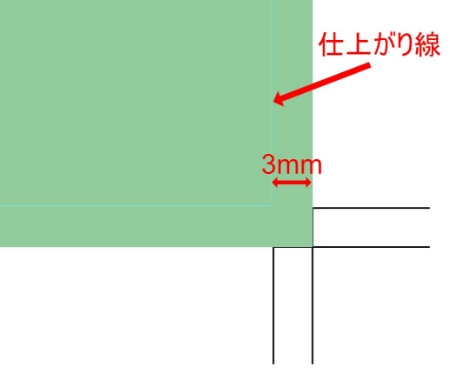
文字情報などは仕上がり線(断裁線)よりも
最低3mm以上内側に入れてください。
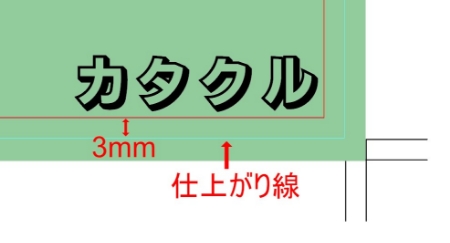
画像データの解像度は、300dpi以上にしてください。
また、画像データはリンク切れが発生しないよう、画像を埋め込むか、リンク画像を同じフォルダに入れて下さい。
※配置(リンク)画像の場合

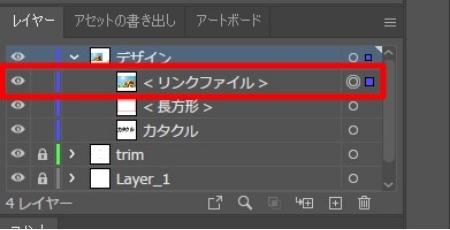
操作方法.01
「ウィンドウ」
「ドキュメント情報」で
ドキュメント情報を表示する。

操作方法.02
ドキュメント情報右上のメニューで、
「選択内容のみ」のチェックを外して
「リンクされた画像」を選択。
解像度が300×300 pixel/inch以上であればOK。
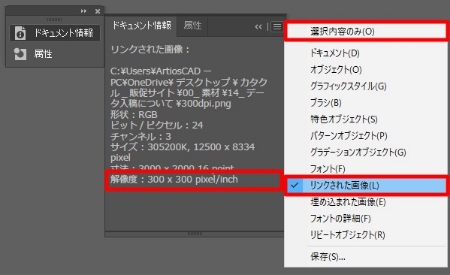
リンク画像は入稿データと一緒にご提出ください。
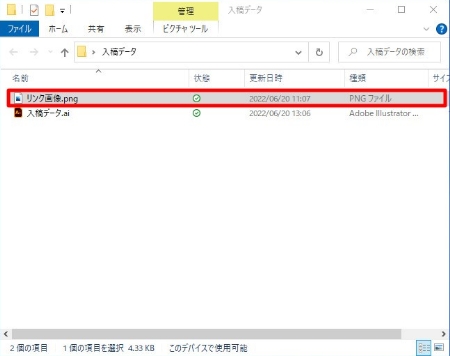
※埋め込み画像の場合


操作方法.01
「ウィンドウ」
「ドキュメント情報」で
ドキュメント情報を表示する。
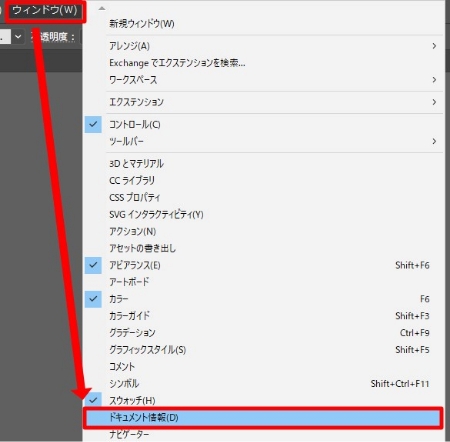
操作方法.02
ドキュメント情報右上のメニューで、
「選択内容のみ」のチェックを外して
「埋め込まれた画像」を選択。
解像度が300×300 pixel/inch以上であればOK。
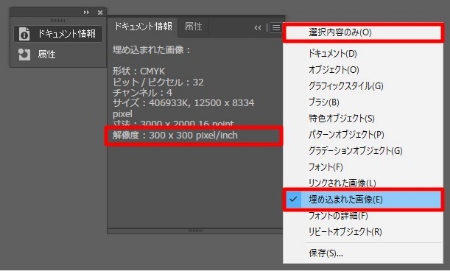
線は0. 3pt以上にしてください。
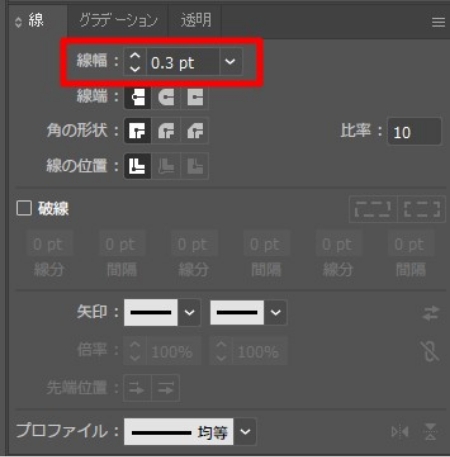
また、文字のサイズは6pt以上にしてください。
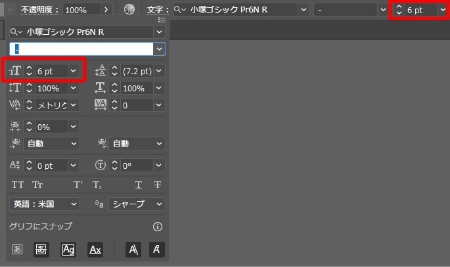
・不要なオブジェクトは、削除してください。
・著作権・肖像権を侵害する恐れのあるデザインについては責任を負いかねます。ご了承ください。


